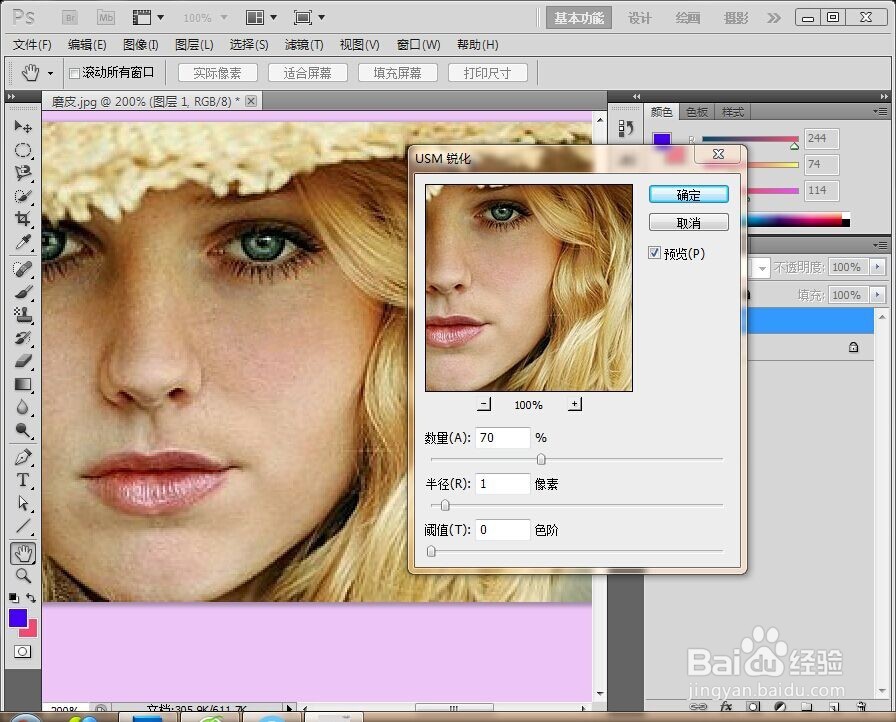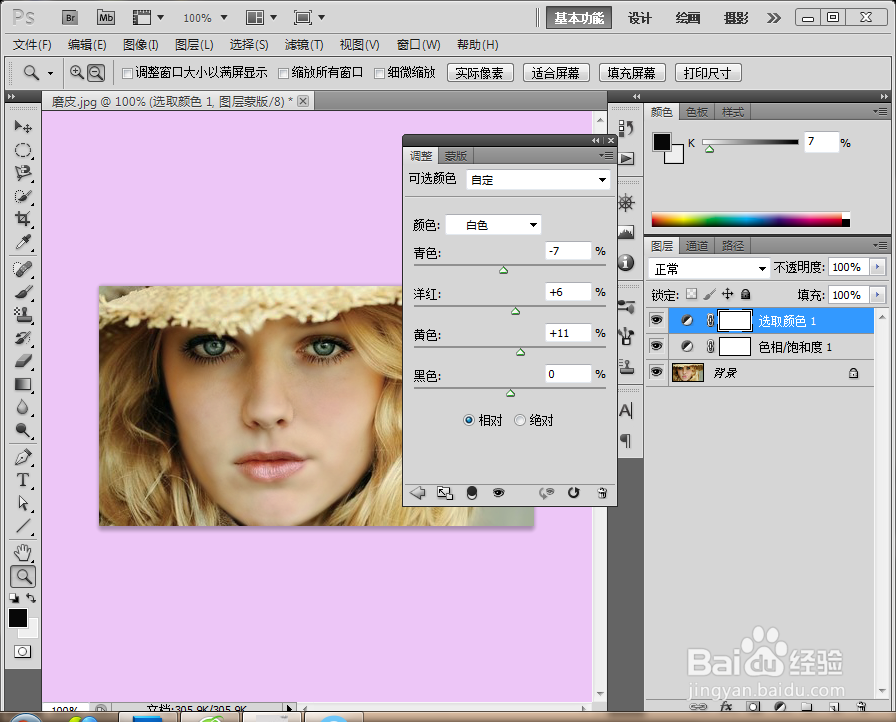高反差保留人物磨皮
1、打开文件选择图片,Ctrl+j复制图层,选定图层1,在左边工具栏选择“污点修复画笔工具”,去掉脸上比较大的显现的色斑。
2、菜单栏选择“滤镜”—“模糊”—“高斯模糊”,参数设置如下,不能模糊过了显得不自然,可以自己看着调整。
3、为图层1添加蒙版,前景色设为黑色,选择“画笔”把人物的眼睛、鼻子、嘴巴和头发不需要模糊的地方擦出来。
4、菜单栏选择“其他”—“高反鲍冢侔哒差保留”,参数设置在0.8—1.5之间及可以了;把图层混合模式改为“线性光”。
5、菜单栏选择“滤镜”—“锐化”—“USM锐化”,参数设置如下,让图片显得自然不能太生硬。
6、最后用“色相饱和度”、“可选颜色”、“色阶”“曲线”对图片进行微调,为皮肤调色增加质感。
7、成品图
声明:本网站引用、摘录或转载内容仅供网站访问者交流或参考,不代表本站立场,如存在版权或非法内容,请联系站长删除,联系邮箱:site.kefu@qq.com。
阅读量:76
阅读量:29
阅读量:63
阅读量:35
阅读量:84